CAD中如何画等分点
来源:网络收集 点击: 时间:2024-08-01【导读】:
我们在使用CAD的时候,可以画等分点,对里面的线进行等分,下面就告诉大家,CAD中如何画等分点?工具/原料moreCAD2007电脑:组装机、系统Windows7方法一1/5分步阅读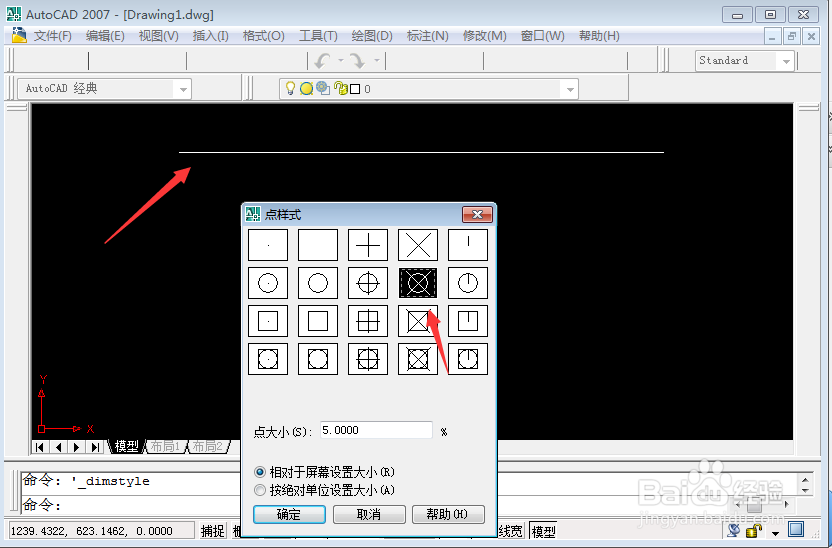 2/5
2/5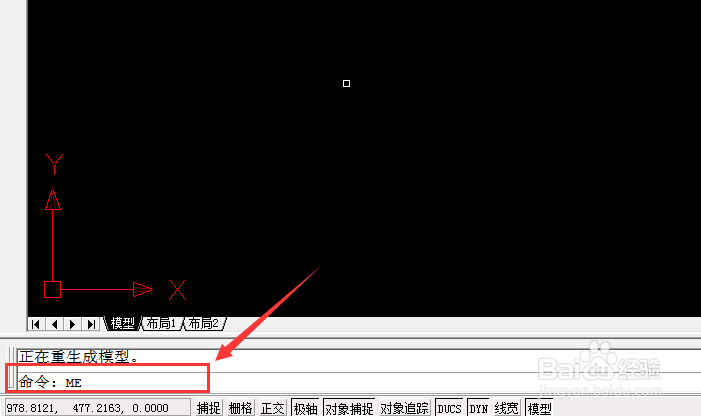 3/5
3/5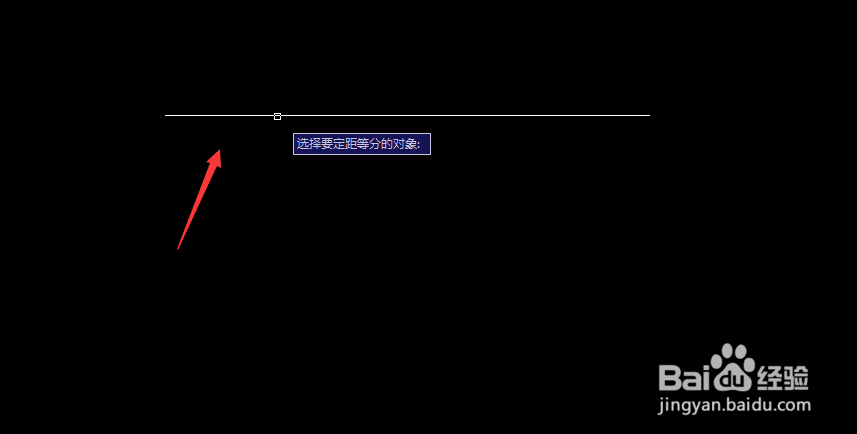 4/5
4/5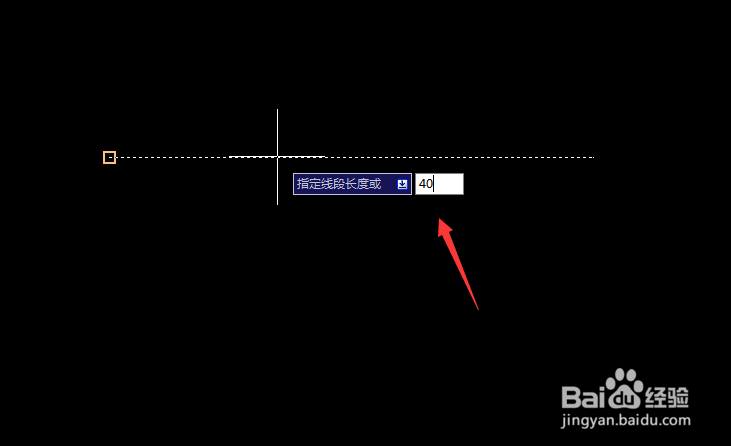 5/5
5/5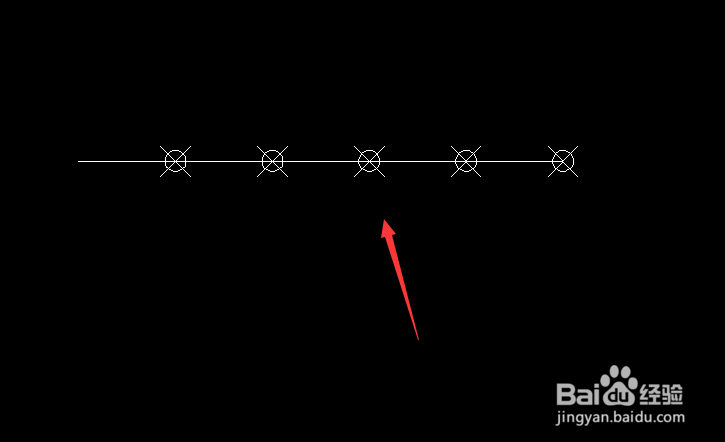 方法二1/4
方法二1/4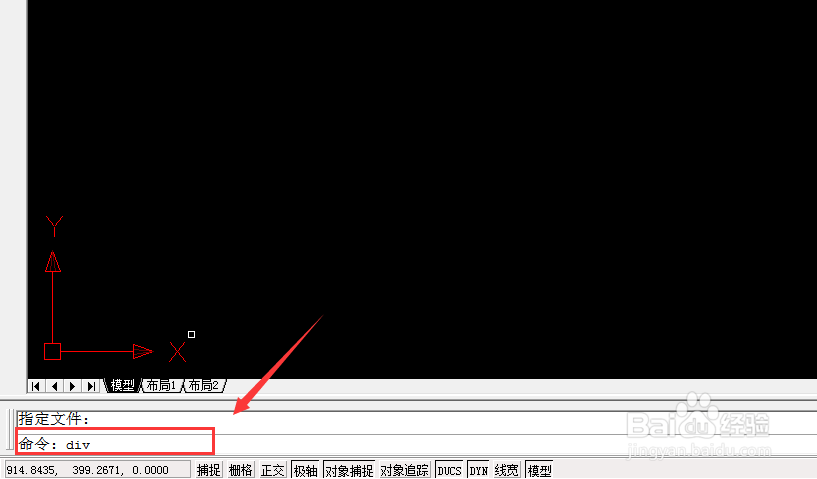 2/4
2/4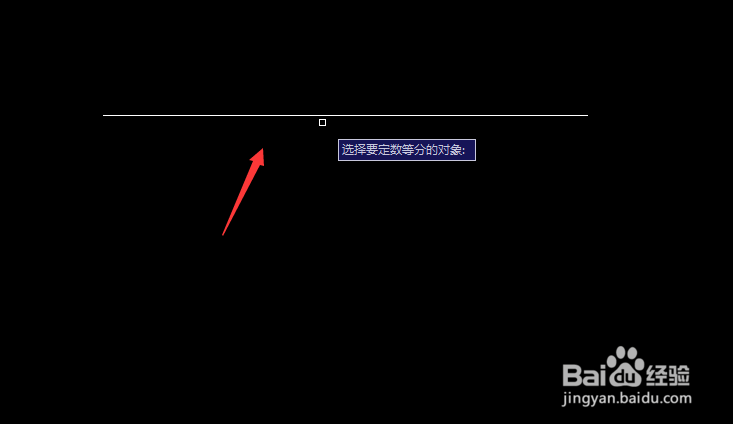 3/4
3/4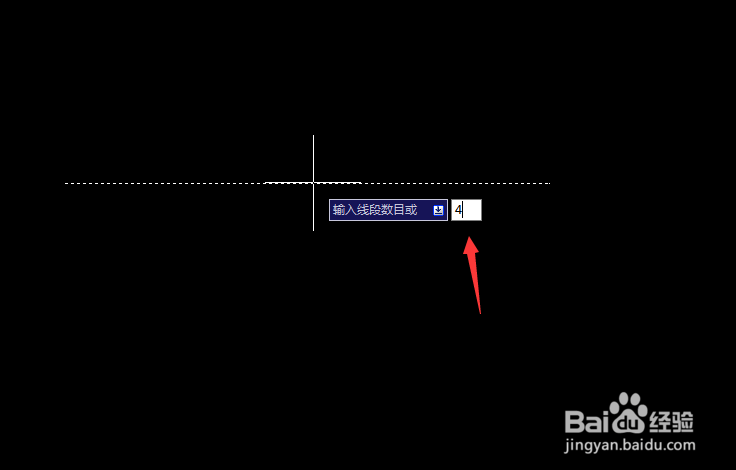 4/4
4/4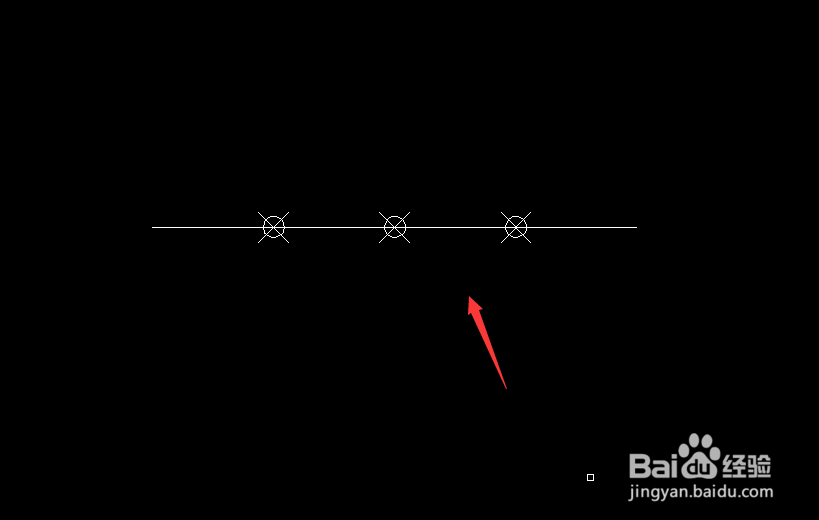 总结1/1
总结1/1
我们先画一条线长度20,将点样式设置成一个便于识别的,如图所示。
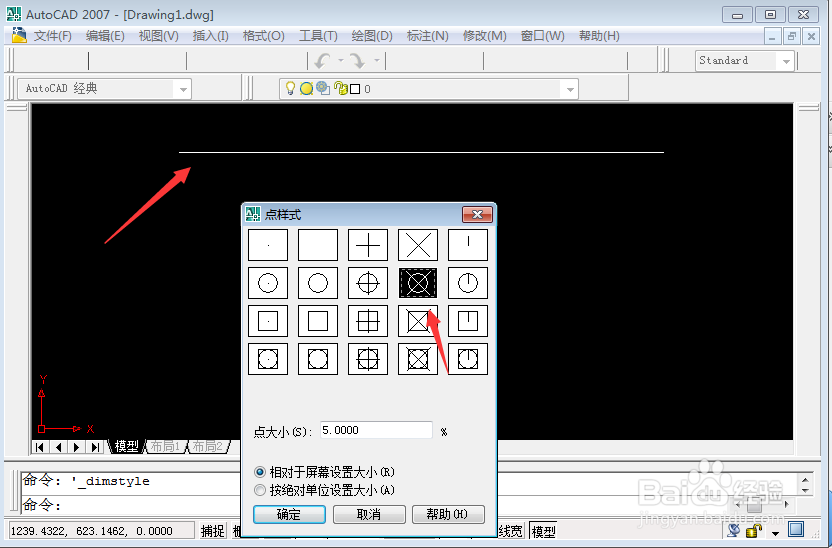 2/5
2/5然后输入ME命令,按回车按键,如图所示。
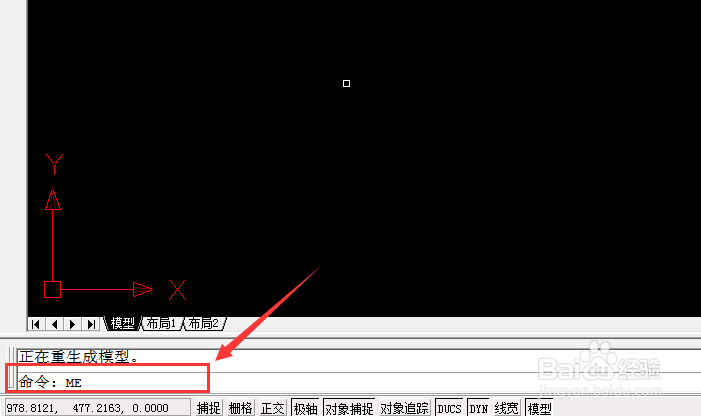 3/5
3/5然后点击要等分的对象,将其选中,如图所示。
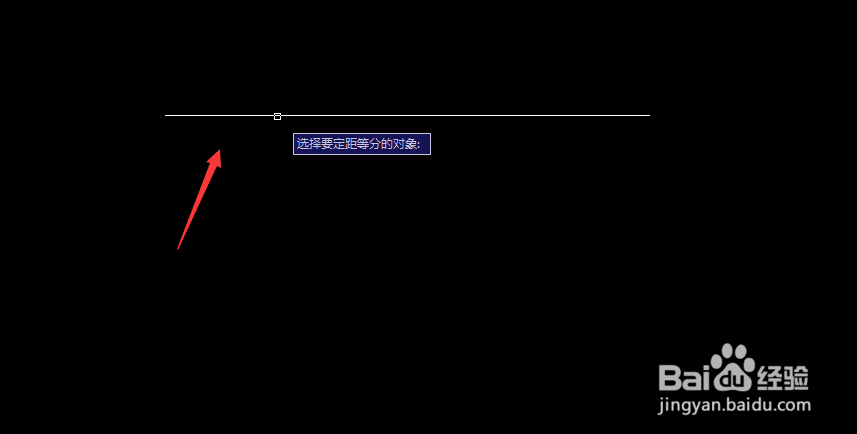 4/5
4/5输入等分的长度,按回车按键,如图所示。
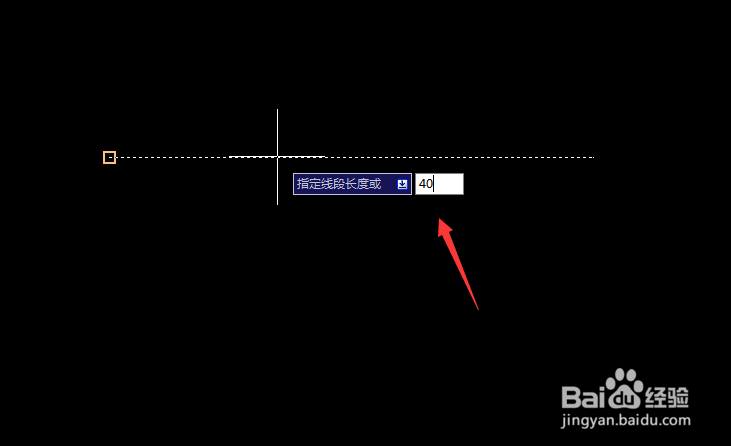 5/5
5/5最后可以将直线等分成功,如图所示。
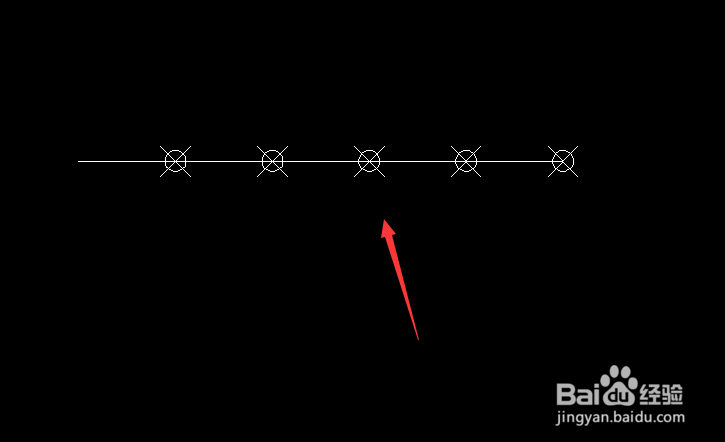 方法二1/4
方法二1/4输入DIV命令,按回车按键,如图所示。
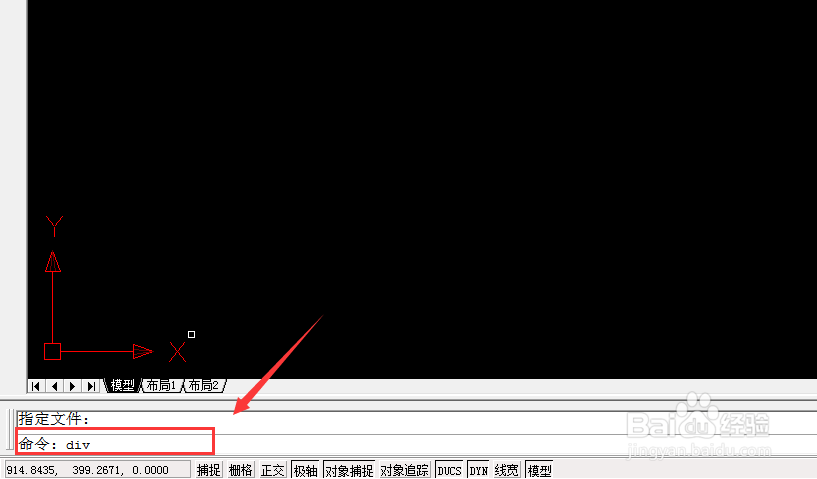 2/4
2/4然后选中等分对象,如图所示。
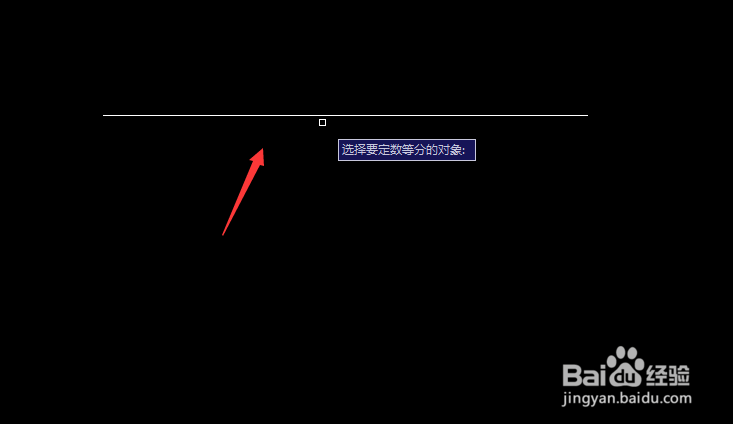 3/4
3/4输入等分的份数,如图所示。
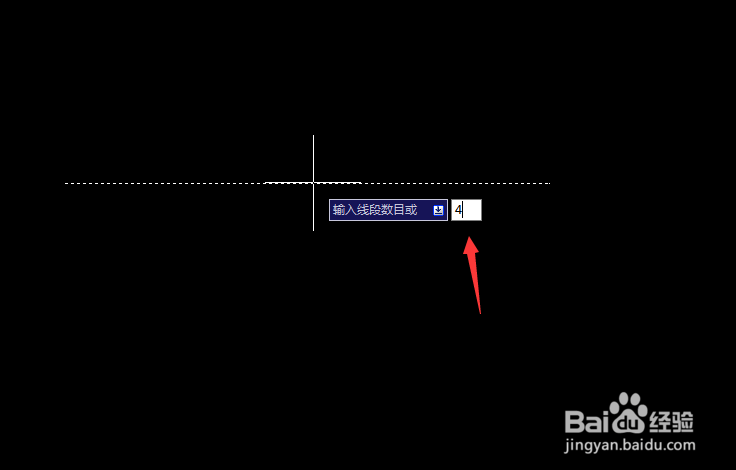 4/4
4/4然后可以将任意长度的线等分,如图所示。
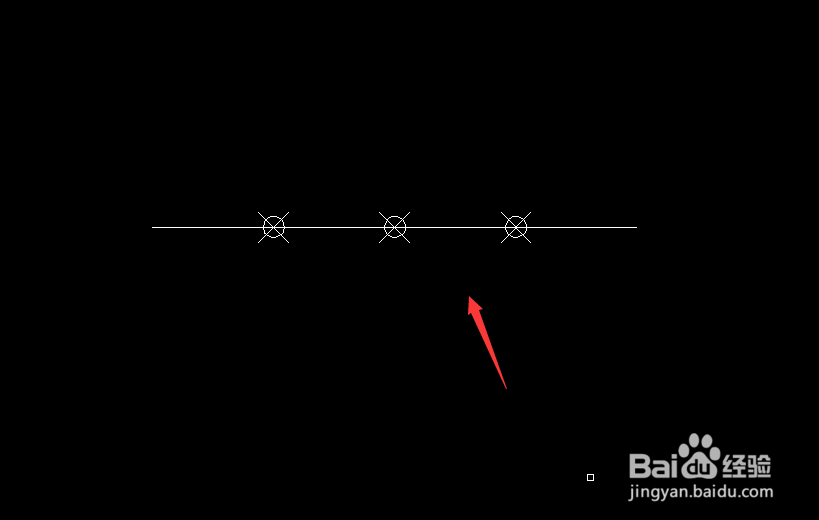 总结1/1
总结1/1方法一
1、先画一条线长度20,将点样式设置成一个便于识别的
2、输入ME命令,按回车按键
3、点击要等分的对象,将其选中
4、输入等分的长度,按回车按键
5、最后可以将直线等分成功
方法二
1、输入DIV命令,按回车按键
2、选中等分对象
3、输入等分的份数
4、然后可以将任意长度的线等分
注意事项根据实际情况选择不同的等分点方式,可以提高画图效率。
CAD等分画等分点版权声明:
1、本文系转载,版权归原作者所有,旨在传递信息,不代表看本站的观点和立场。
2、本站仅提供信息发布平台,不承担相关法律责任。
3、若侵犯您的版权或隐私,请联系本站管理员删除。
4、文章链接:http://www.1haoku.cn/art_1045720.html
上一篇:PR中怎样进行覆盖编辑的操作
下一篇:苹果13pro怎么关闭相机声音
 订阅
订阅